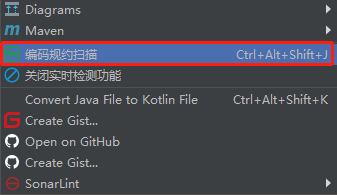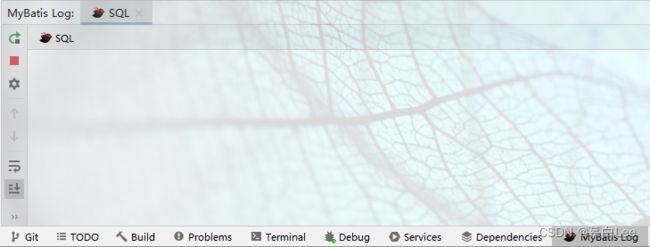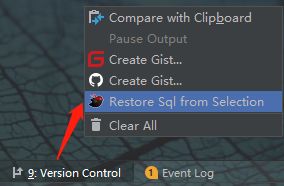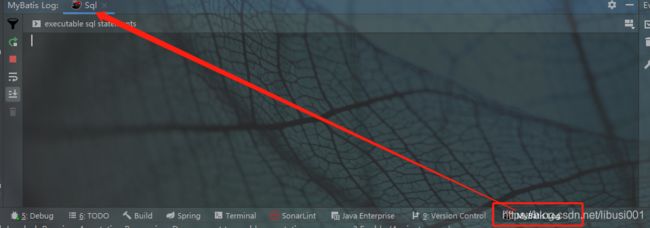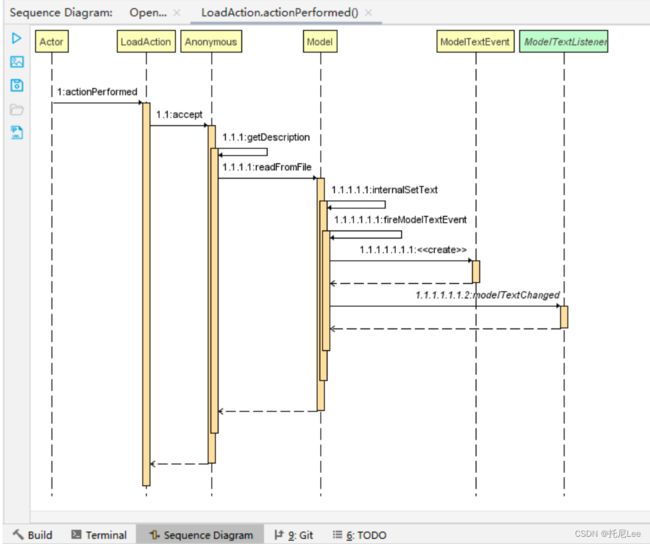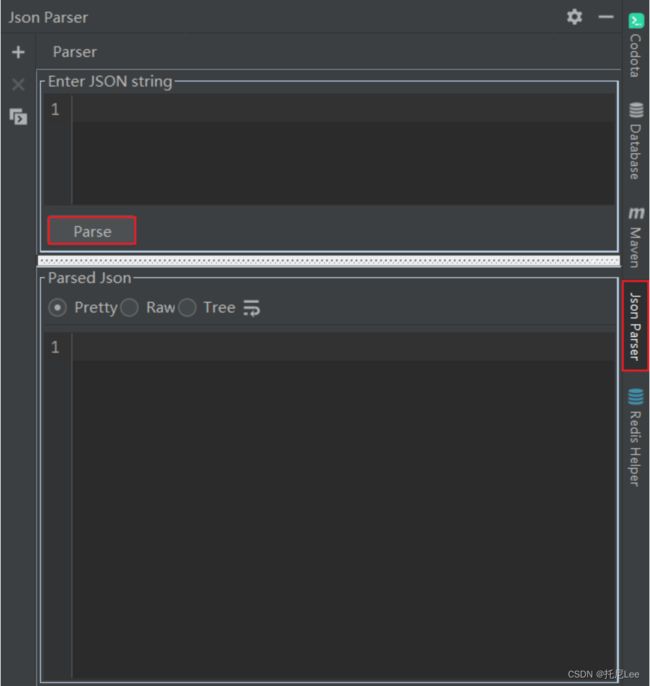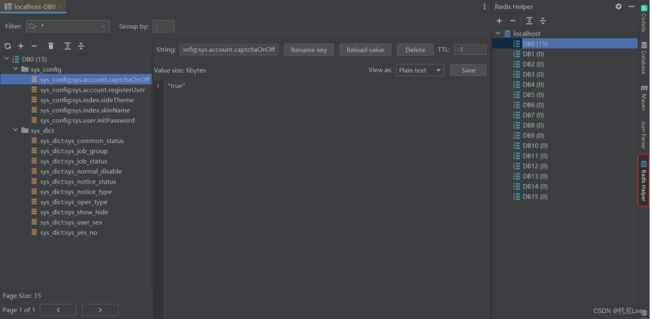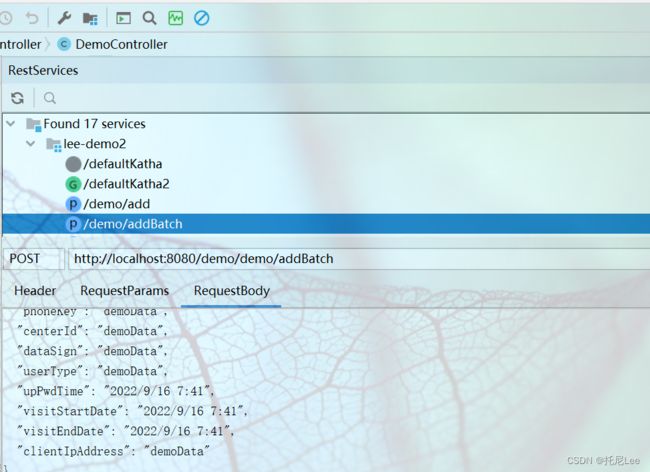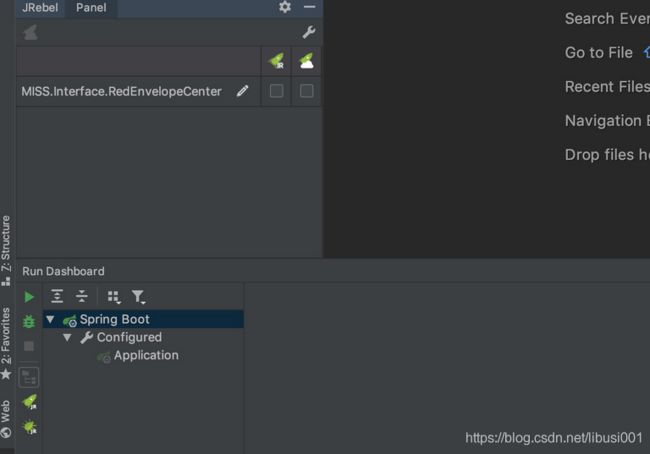IDEA - 最全实用插件与使用
❤️IDEA总结100篇❤️❤️❤️❤️❤️
目录
一、搜索插件
二、快捷开发系列
CodeGlance:代码缩略图❤️❤️❤️
GenerateAllSetter:快速生成对象所有set方法❤️❤️❤️
camelCase:字母大小写各种类型转换❤️
✨GsonFormat:json转实体
Alibaba Java Coding Guidelines代码check❤️❤️❤️❤️
SonarLint:编码风格提示
Lombok:自动生成setter/getter等❤️❤️❤️
MyBatis Log Free:打印mybatis的SQL输出❤️❤️❤️❤️❤️
Gsonformat:根据json快速生成java实体类
IdeaJad: 反编译插件
GitToolBox:跟踪每行代码的提交修改记录
Maven Helper:依赖分析工具❤️❤️
SequenceDiagram:时序图
Json Prase:JSON数据格式化工具
Redis Helper:Redis助手❤️
三、查找系列
MybatisX:mapper和xml跳转:❤️❤️❤️❤️
RestfulToolkitX:找到controller+快捷请求接口
MybatisCodeHelperPro:mapper-xml跳转/自动生成curd等
stackoverflow:右键快速跳转
ASM Bytecode Outline:查看字节码
IDEA Mind Map:思维导图
四、美化插件系列
BackgroundImage:编辑器背景图❤️❤️
Grep console:自定义日志颜色
Rainbow Brackets:彩虹颜色括号❤️❤️❤️❤️
daddy-bear的Nyan progress bar:漂亮进度条
日晒主题 Solarized Themes
Power Mode II 火焰特效
HighlightBracketPair 高亮提示❤️❤️❤️❤️
五、其他
jrebel:热部署
Maven Helper:更加方便展示pom.xml依赖项,且可以自动过滤掉冲突jar包
Java Stream Debugger
翻译:translation plugin
SequenceDiagram for IntelliJ IDEA
一、搜索插件
快速搜索插件:Ctrl+Shift+A
搜索新插件:settings-Plugins-Browse repositories
二、快捷开发系列
CodeGlance:代码缩略图❤️❤️❤️
同Sublime超文本编辑器一样
GenerateAllSetter:快速生成对象所有set方法❤️❤️❤️

选中后Alt+Enter
一键生成某对象的所有set方法并赋予默认值,
鼠标定位到vo,按住Alt+Enter快捷键,
选择generate all setter即可,
可以选择是否带默认值。
camelCase:字母大小写各种类型转换❤️
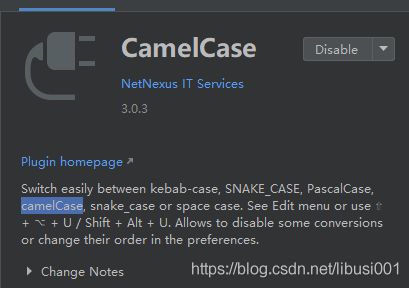
Shift+Ctrl+U
✨GsonFormat:json转实体
快捷键Alt+S,Echarts的堆叠图数据结构Format后点击OK
Alibaba Java Coding Guidelines代码check❤️❤️❤️❤️
check代码中存在的问题,快速生成注释
右键项目-编码规约扫描
SonarLint:编码风格提示

Lombok:自动生成setter/getter等❤️❤️❤️

这个插件基本上每个Java开发程序员都用过,它能省去一系列的get、set等方法。
引入相应的maven包:
org.projectlombok
lombok
1.16.18
provided
Lombok的scope=provided,说明它只在编译阶段生效,不需要打入包中。
事实正是如此,Lombok在编译期将带Lombok注解的Java文件正确编译为完整的Class文件。
MyBatis Log Plugin / MyBatis Log Free:打印mybatis的SQL输出❤️❤️❤️❤️❤️
1、MyBatis Log Plugin随着IDEA 升级到 2020.2 版本之后开始收费了...
2、也可以使用"MyBatis Log Free","MyBatis Log Free"打印的SQL是小写且格式化过的。
安装之后在"Tools"内启用,
启用后会多出一个只打印SQL的控制台。
配置文件配置
.properties版本:
mybatis.configuration.log-impl=org.apache.ibatis.logging.stdout.StdOutImpl
.yml版本:
mybatis:
configuration:
log-impl: org.apache.ibatis.logging.stdout.StdOutImpl
mybatis-plus:
configuration:
log-impl: org.apache.ibatis.logging.stdout.StdOutImpl
logback.xml
开启方法1: Version Control
开启方法2: Tools-MyBatis Log Plugin
出现MyBatis Log栏
重启idea与项目, 效果如图
Gsonformat:根据json快速生成java实体类
Ps:可以快速的帮你由json结构生成java类,把标准的json数据copy到快捷键Alt+s弹出来的文本框中
IdeaJad: 反编译插件

GitToolBox:跟踪每行代码的提交修改记录

Maven Helper:依赖分析工具❤️❤️
安装之后再次打开pom文件,文件左下角会多出一个视图。
切换到"Dependency Analyzer"视图,可查看冲突的依赖,可以列表形式或树形式查看maven的依赖树,分析引用jar包版本冲突,并提供maven常用命令模板。
SequenceDiagram:时序图
SequenceDiagram能够根据方法的调用关系,自动生成执行时序图,方便了解代码的调用关系。
但是现在idea2022自带调用关系功能了,贼好用,还有快捷键Alt+F7也可以查看调用方法接口的关系。
Json Prase:JSON数据格式化工具
安装之后在IDEA右侧工具栏会生成"Json Parser"快捷方式,点击即可调出工具窗口,将JSON数据输入上方框内点击"Parse"即可进行格式化,比用在线工具网站方便。不过本人一般用postman格式化了。
Redis Helper:Redis助手❤️
安装之后在IDEA右侧工具栏会生成"Redis Helper"快捷方式,
点击即可调出使用窗口,类似于IDEA自带的"Database"插件。
此款插件为免费,在插件市场就能搜到,类似的插件"Rddis""Iddis2"目前皆已收费。
三、查找系列
MybatisX:mapper和xml跳转:❤️❤️❤️❤️

RestfulToolkitX:找到controller+快捷请求接口
根据url找对应action方法,根据url跳转,Ctrl+Alt+N,
即可快速定位接口位置,比用IDEA的全局搜索效率高。
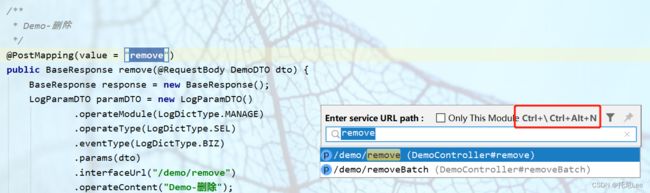
快捷请求接口,自动生成请求体
MybatisCodeHelperPro:mapper-xml跳转/自动生成curd等
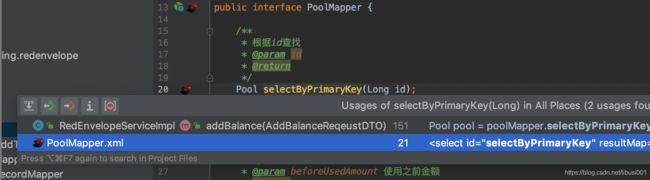
stackoverflow:右键快速跳转
这个插件对于查找问题特别方便,定位异常,点击右键快速跳转到 stackoverflow 网站,
每次至少为你节约了 10 秒。
ASM Bytecode Outline:查看字节码
便于查看 Class 类的字节码,如果对字节码不感兴趣的读者,可以跳过。
IDEA Mind Map:思维导图
如果你想找一款跨平台的,支持多种格式文件的导入和导出,同步更新时便于合并「以文本格式保存,
支持 markdown 的语法,方便解决冲突」,那么它真的很适合你
四、美化插件系列
BackgroundImage:编辑器背景图❤️❤️
编辑器背景图详细图文:IDEA设置背景图片BackGroundImage
Grep console:自定义日志颜色

Rainbow Brackets:彩虹颜色括号❤️❤️❤️❤️
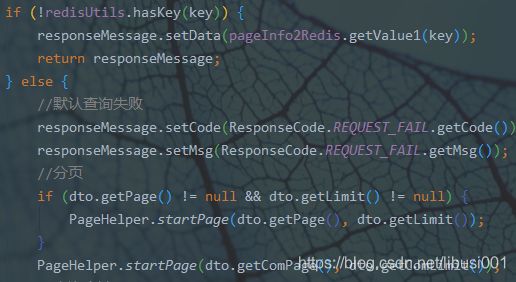
daddy-bear的Nyan progress bar:漂亮进度条

日晒主题 Solarized Themes
日晒主题本身是为vim定制的。后来移植到ide 非常酷!配色非常耐看

idea设置黑色经典样式Darcula: idea设置黑色经典样式Darcula
Power Mode II 火焰特效
这个就是美化的,喜欢的可以试试,让编码不再单调。
火焰特效,抖动都可以单独关闭。留下重力碎屑就好了。
有点卡,给卸载了
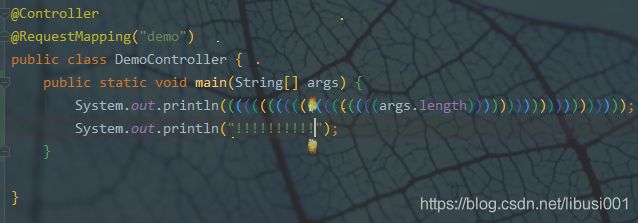
HighlightBracketPair 高亮提示❤️❤️❤️❤️

五、其他
jrebel:热部署
选择License server方式
Url: http://139.199.89.239:1008/88414687-3b91-4286-89ba-2dc813b107ce
email:随便输入
Maven Helper:更加方便展示pom.xml依赖项,且可以自动过滤掉冲突jar包
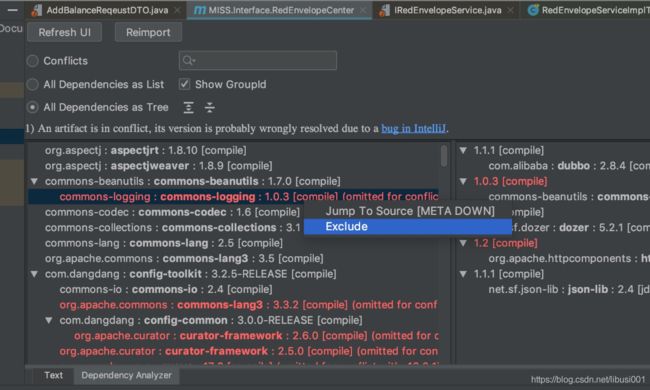
Java Stream Debugger
@.ignore:生成各种ignore文件
翻译:translation plugin
ctrl+Q
SequenceDiagram for IntelliJ IDEA
推荐理由:在梳理别人的代码的时候, 能够很清晰的看到依赖调用时序